# 功能菜单
数据目录微件提供了元数据信息、收藏、刷新、搜索、上传图例等辅助功能,以帮助用户更好的了解和使用数据。
#  相关主题
相关主题
# 元数据信息
#  功能说明
功能说明
查看目标地图服务的元数据信息。
#  操作说明
操作说明
登录全空间一张图门户,展开数据目录微件,在对应数据节点上点击鼠标右键,选择“元数据信息”,即可查看对应服务的元数据信息。不同服务类型,展示元数据的方式略有不同。
MapGIS矢量地图服务
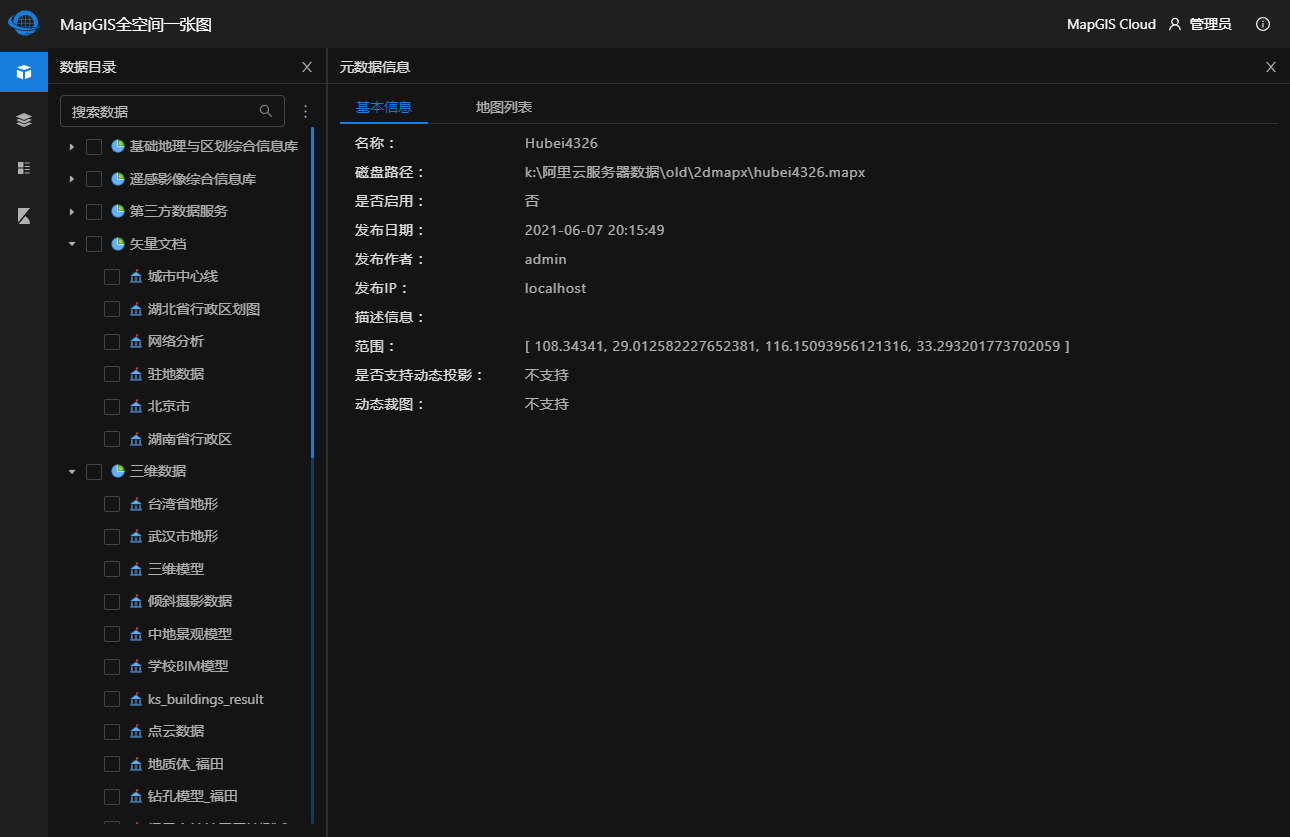
MapGIS场景服务
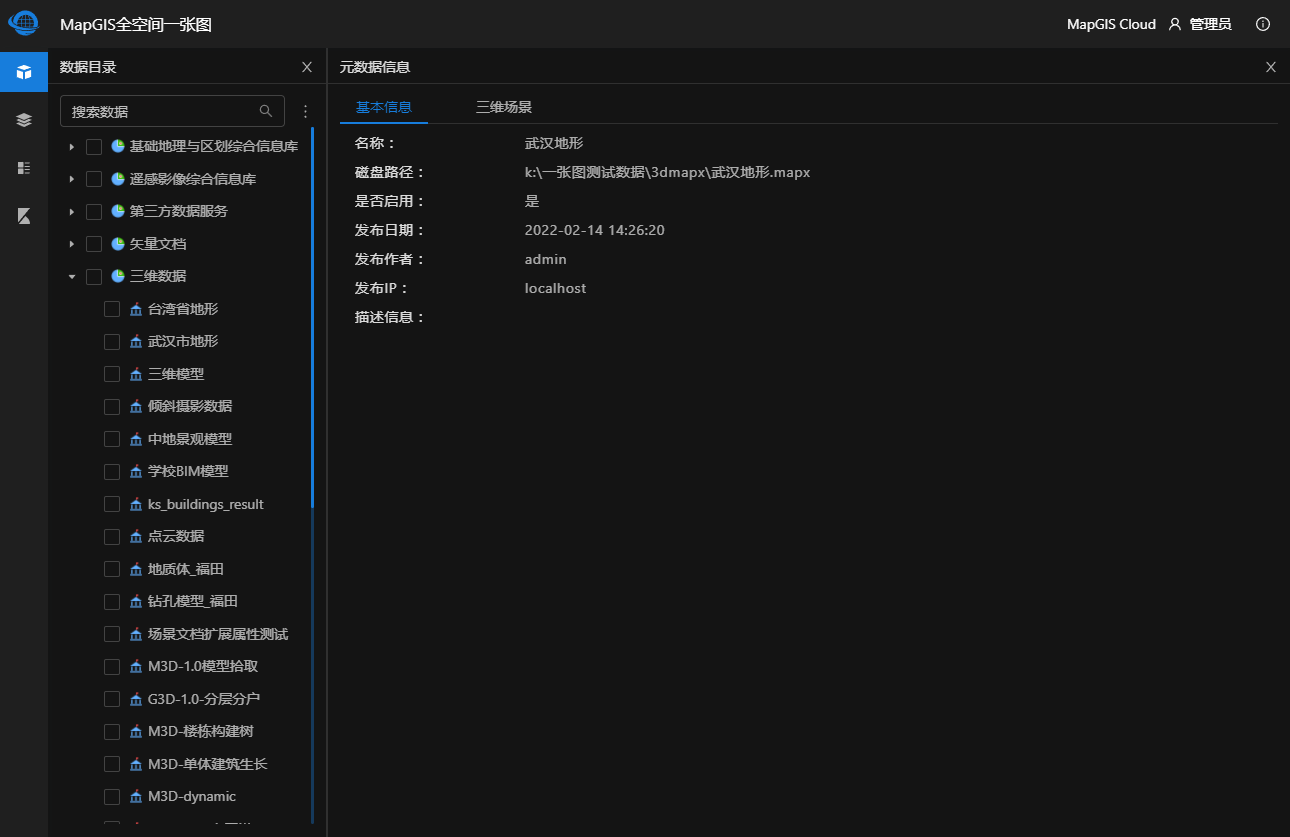
ArcGIS服务
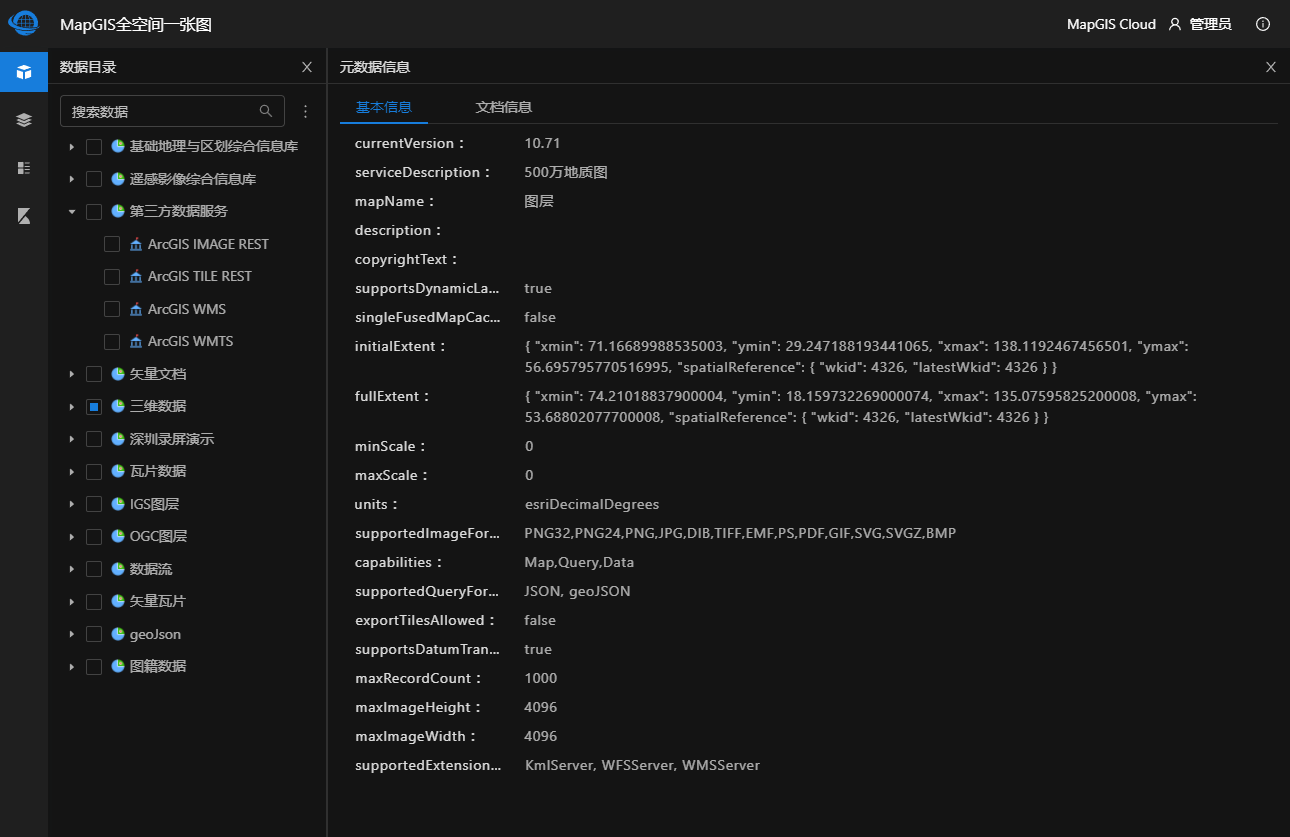
OGC服务
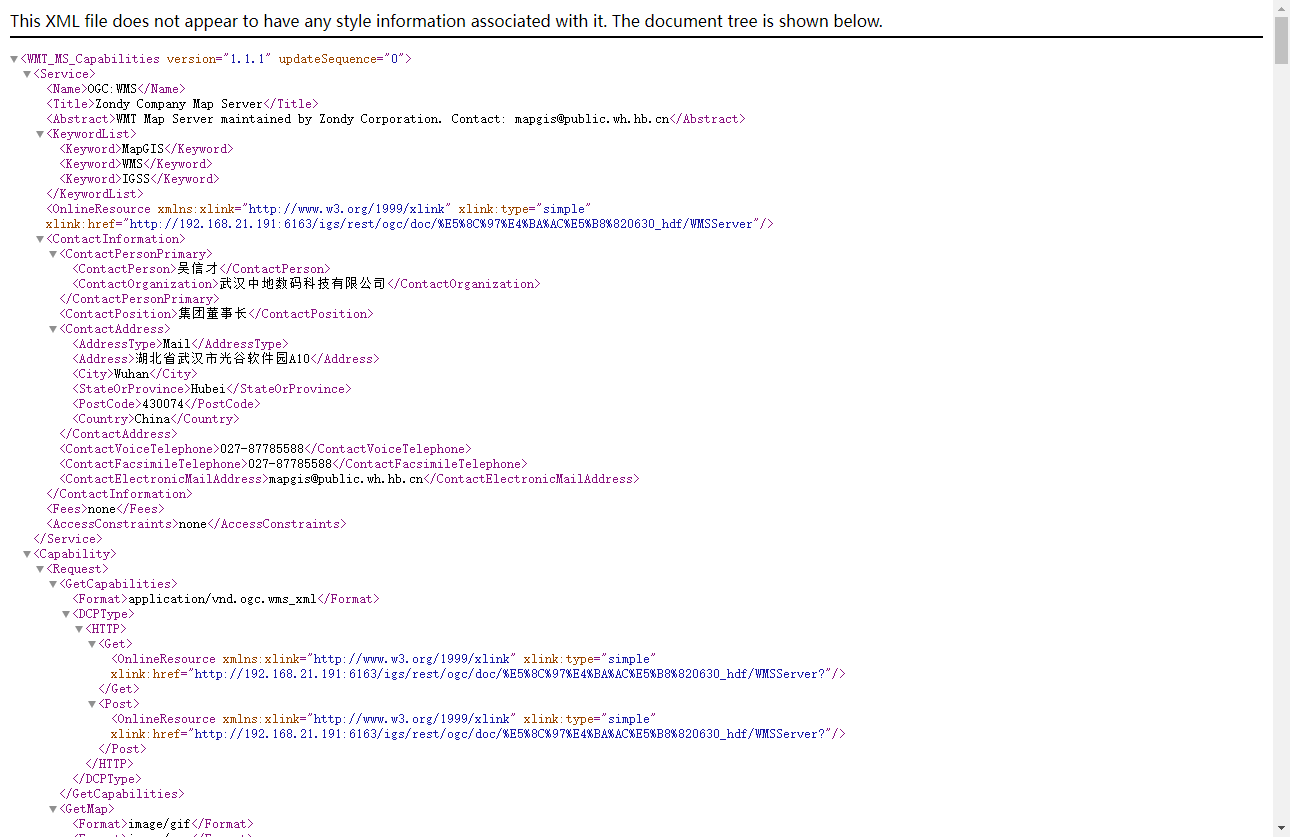
# 收藏
#  功能说明
功能说明
对相关地图服务进行收藏,收藏的服务可通过全空间一张图门户常用工具条-书签-集中查看。
#  操作说明
操作说明
1. 登录全空间一张图门户,展开数据目录微件,在对应数据节点点击右键-“收藏”,或勾选节点后,点击上方“
”按钮,点击“收藏”;可将目标服务收藏至“书签”微件;
2. 打开全空间一张图门户右侧常用工具条,选择“书签”功能进入书签面板,查看收藏的服务。
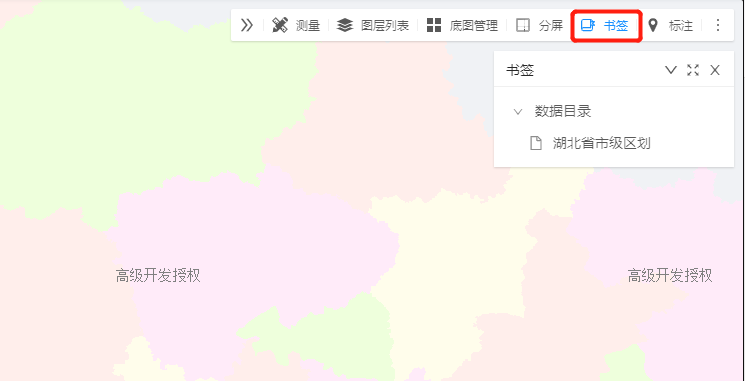
# 刷新
#  功能说明
功能说明
用于数据目录的快速刷新。在不刷新网页的前提下,实现门户展示的数据目录与全空间一张图管理平台配置的数据目录信息同步。
#  操作说明
操作说明
1. 点击数据目录
按钮,点击“刷新”即可完成快速刷新;
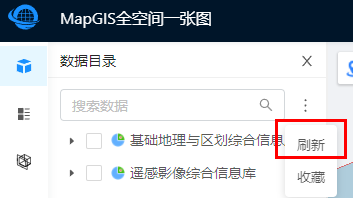
# 搜索
#  功能说明
功能说明
用于目标服务的快速搜索。
#  操作说明
操作说明
1. 在数据目录面板搜索框,输入关键词,即可完成搜索,搜索的结果会高亮显示。
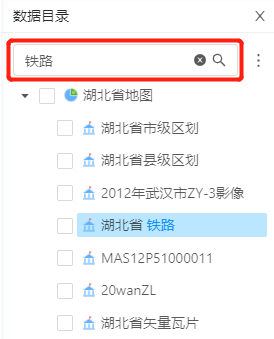
# 上传图例
#  功能说明
功能说明
用于数据目录树中包含专题节点的地图服务使用的图例图片,以更准确地释义地图内容,上传的图例可通过全空间一张图门户主视图右下角的【图例】微件查看。
#  操作说明
操作说明
1. 登录全空间一张图门户,展开数据目录微件,右键某一专题节点,在弹出的菜单中选择“上传图例”,在“上传”面板中选择本地(当前浏览器所在机器)图片,上传成功后,当专题下的数据服务被勾选后,可在“图例”微件中查阅。
2. 具体操作方法,请查阅上文图例小节。